автоматизация
Подписаться на эту метку по RSS
Как автоматически увеличивать номер договора при каждом открытии документа
Метки: AutoOpen | автоматизация | макросы | нумерация | переменные | поля
Дата: 30/09/2009 08:08:55
Иван задал вопрос:
Существует договор в формате word 2003. У него есть номер. Как можно сделать, чтобы при новом открытии данного документа у него увеличивался номер на один?
Автотекст с последовательной нумерацией
Метки: автоматизация | автотекст | нумерация | поля
Дата: 26/08/2009 07:59:21
Олег интересуется:
Как реализовать (макрос или, может, автотекст с полем?) вставку кусочка текста с цифрами, которые возрастают по принципу n+1? Например, "бла-бла-бла [71] и бла-бла-бла-бла [72], и еще бла-бла-бла [73]", при этом [^#^#] вставляем нажатием одной комбинации клавиш. Чувствую, что это как-то связано с полем нумерации, но как?
В качестве бонуса еще было бы замечательно, если бы этот кусочек вставлялся в заранее заданном формате, а не в формате окружающего его текста.
Олег, решение подсказал . Он предложил использовать поле последовательной нумерации SEQ. Вот что он написал:
Можно сделать элемент автотекста, который содержит в себе поле SEQ и вставлять его куда нужно.
Например, код поля можно задать так: { SEQ нумерация \* MERGEFORMAT }. Окружить его квадратными скобками и добавить в автотекст. На этот автотекст поставить сочетание клавиш и все. И таких списков может быть сколько угодно. У меня получалось без проблем использовать 6 таких последовательностей. Они отличаются друг от друга только идентификаторами (в примере идентификатором последовательности является слово «нумерация»)
Если есть вопросы, задавайте.
Автоматическая расстановка переносов
Метки: AutoOpen | автоматизация | макросы | переносы
Дата: 23/04/2009 10:43:16
Галина интересуется:
Подскажите, как настроить word, чтобы при открытии любого документа текст был с переносами и чтобы не приходилось каждый раз выбирать сервис - язык - расстановка переносов?
Галина, полагаю, что у вас по каким-то причинам простая настройка (то есть установка принудительного переноса) действует только на конкретный документ и не может быть настроена по умолчанию для всех документов. Но можно обойти это, если воспользоваться следующим макросом:
Ввод повторяющихся фрагментов текста в Word 2007
Метки: word 2007 | автоматизация | надстройки | поля | экспресс-блоки | элементы управления
Дата: 19/03/2009 19:35:53
Александр задал вопрос:
Хочу сделать шаблон в 2007-м, с использованием элементов управления, при этом один элемент должен повторяться в нескольких местах документа. То есть, поменял дату в начале и она поменялась по всему документу. Аналогично сделано в стандартном шаблоне "Современный отчет". Например, там есть "подзаголовок" и еще эти элементы выделены оранжевыми "тегами". Но у меня ничего не получается, и в хелпе ничего нормального на эту тему нет.
В стандартных шаблонах редактора Word 2007 используются именно элементы управления содержимым, а не закладки с полями REF в версии редактора Word 2003 (читайте в заметке ).
Автоматическая нумерация билетов
Метки: автоматизация | нумерация | поля | шаблоны
Дата: 18/12/2008 12:42:18
Rustam спрашивает:
Есть задача: нужно пронумеровать билеты от 00001 до 10000. Шаблон билетов сделан в ворде , 6 штук на один лист. При этом в разные дни нужно разное кол-во билетов. Понятно, что нумеровать вручную очень рутинно, как автоматизировать эту задачу?
Решить задачу можно, если добавить в шаблон документа в каждый билет вместо номеров, проставляемых вручную, поле следующего содержания:
Быстрое создание нового документа на основе шаблона
Метки: автоматизация | макросы | шаблоны
Дата: 13/10/2008 12:30:29
Если вы часто создаете документы, основанные на одном конкретном шаблоне, то вам пригодится следующий совет.
Как ускорить создание документов
Метки: автоматизация | сайты | шаблоны
Дата: 18/04/2008 18:01:33
Деятельность любого предприятия сопровождается созданием множества документов. Ежедневно мы выпускаем и подписываем десятки и сотни приказов и распоряжений, договоров и протоколов, писем и факсов. Многие из этих документов - однотипные по своей форме, и нам приходится создавать их снова и снова.
Возникает вопрос: а нельзя ли автоматизировать процедуру создания таких однотипных документов, не прибегая при этом к помощи дорогостоящих программных средств? Оказывается, возможности для подобной автоматизации представляют любые современные текстовые процессоры, включая, пожалуй, наиболее популярный из них - Microsoft Word.
Три шага к совершенству
Шаблон ГОСТ для MS Word
Для всех, кто оформляет документацию по государственным стандартам (ГОСТ), я сообщаю адрес сайта, на котором можно скачать разработанный Дмитрием Васильевым специальный шаблон - Шаблон ГОСТ для MS Word.
Цитирую информацию с сайта автора:
Для корректной работы шаблона необходимы файлы шрифтов ГОСТ Тип А и ГОСТ Тип В, которые необходимо установить в системе. Не помешает также установить уровень безопасности Word на “Средний” или “Низкий”, чтобы Вы имели возможность просматривать встроенную справку.
На мой скромный взгляд данный шаблон является лучшей разработкой среди аналогичных (А.К.: исправлена опечатка) решений.
Ввод часто повторяющихся фрагментов текста
Метки: автоматизация | закладки | поля | шаблоны
Дата: 10/04/2008 21:16:49
Игорь спрашивает:
Как в Word сделать так, чтобы в разных частях документа был расположен одинаковый кусок текста и чтобы при изменении его, например, только в начале документа - он изменялся во всех остальных таких же кусках текста во всем документе?
Подобный вопрос за последний месяц мне задали уже несколько человек. На самом деле, все достаточно просто. Нужно использовать в документе специальное поле REF. Вот как это делается на примере одного шаблона.
Предположим, что есть договор купли-продажи между Продавцом и Покупателем. В начале договора указываются фамилия, имя, отчество Продавца и Покупателя, а также их реквизиты. Дальше в тексте документе есть специальные поля, которые автоматически обновляются и заполняются тем текстом (данными), которые введены в начале документа - в данном случае - ФИО сторон и их адреса.
Итак, создайте новый документ и сохраните его как шаблон, например, под именем Договор.dot. Далее выполните следующие действия:
Быстрый ввод текста с помощью команды =rand()
Метки: =rand() | автоматизация | контекстное меню | макросы | служебные команды
Дата: 02/04/2008 16:53:52
О такой полезной команде =rand() я уже писал в заметке “Глюки”, “пасхальные яйца” или служебные команды Word.
Но вручную вводить эту команду не всегда бывает удобно. Поэтому лучше иметь ее всегда под рукой, а точнее - иметь ее добавленной в контекстное меню, вызываемое по щелчку правой кнопкой мыши. Тогда не придется вспоминать ее синтаксис и вводить руками:
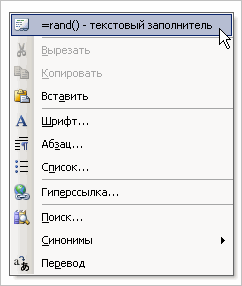
Если вы хотите добавить эту команду в контекстное меню, откройте ваш шаблон Normal.dot (Normal.dotm) в редакторе Word и/или вызовите редактор Visual Basic с помощью комбинации клавиш «Alt»+«F11». Затем перейдите на проект шаблона и вставьте новый модуль для макросов.
Использование форм для ввода данных в документ
Метки: автоматизация | закладки | макросы | формы | шаблоны
Дата: 31/03/2008 12:13:16
Продолжаем серию заметок по теме автоматизации документов.
Сегодня я расскажу, как добавить к вашим документам специальную форму, с помощью которой можно легко и просто вводить данные в документ. Введенные в форму данные адресата по нажатию кнопки на форме будут автоматически внесены в документ.
Предполагается, что у вас есть готовый шаблон документа, например, письма. В качестве образца можно использовать подготовленный мною шаблон официального письма вымышленной организации.
Использование шаблона необходимо, ведь на его основе вы в дальнейшем будете создавать свои документы.
Автозаполняемые колонтитулы
Метки: автоматизация | колонтитулы | поля | разделы | связи
Дата: 24/03/2008 11:03:57
Сегодня я хочу рассказать об одном из способов автоматизации документов, в частности, об автообновлении колонтитулов. Речь идет об использовании в колонтитулах поля StyleRef. Кстати, ранее я уже писал заметку на эту тему - Как вставить название главы в колонтитул.
Итак, предположим, что вы создаете документ, состоящий из нескольких именованных глав. Каждая глава начинается с нового раздела. Текст в колонтитуле (обычно верхний) каждого раздела должен автоматически меняться в зависимости от наименования главы раздела. Как это реализовать?
Как добавить свой текст на бланк документа
Метки: автоматизация | печать | шаблоны
Дата: 17/03/2008 10:56:07
В феврале 2008 года я получил три письма от моих читателей с практически одинаковым вопросом:
Есть готовые бумажные печатные бланки с неким текстом. Пустые места в бланке нужно заполнять с помощью редактора Word. Затем набранный текст выводится на принтер на бланке. Надо, чтобы выводимый текст аккуратно совпал с соответствующими полями бланка. Как это сделать?
Мой ответ был таков: это можно сделать только опытным путем, первоначально создав шаблон документа с размерами вашего бланка и добавляя в нужные места шаблона (сверяясь с бланком) специальные поля для ввода текста.
Распечатать получившийся документ и опять сверить с бланком. Мелкие расхождения в размере шрифта, интервале и других деталях следует корректировать индивидуально для каждого поля.
После того, как вы убедитесь, что поля в шаблоне совпадают с пустыми местами на бланке, можно создавать на основе этого шаблона ваши документы: вводя в поля ваш текст, вставляя в принтер бланк и печатая получившийся документ.
Если все будет сделано правильно, то есть шанс, что текст в документе будет совпадать с пустыми местами на бланке.
Способ автоматической нумерации таблиц, рисунков, формул и ссылок
Метки: автоматизация | автоназвание | нумерация | подрисуночная подпись | поля | рисунки | ссылки | таблицы | формулы
Дата: 05/12/2007 21:50:55
Спустя год после публикации заметки Как автоматически вставить подпись к рисунку или таблице, предлагаю вашему вниманию альтернативный (в какой-то мере) совет от читательницы Ирины. Возможно это решение кому-то пригодится.
Ирина пишет:
Нумерацию таблиц, рисунков и формул я провожу с помощью команды "Название" (меню Вставка-Ссылка), выбираю соответствующее значение в выпадающем списке "Подпись" и устанавливаю флажок на параметре "Исключить подпись из названия". Опцию "Автоназвание" я не использую.
Рисунки и таблицы
Слова "рисунок" или "таблица" пишу руками, точнее создала макрос для вставки рисунков и таблиц. С помощью клавиши «Enter» переношу номер рисунка или таблицы на следующую строку (в строке оказывается только номер), затем в нужном месте с помощью команды "Перекрестная ссылка" (меню Вставка-Ссылка) ссылаюсь на него (вставляется только номер, а слова "рисунок" или "таблица" пишу самостоятельно в нужном падеже).
Перехожу обратно к рисунку и возвращаю номер на свое место.
Если нужно сослаться несколько раз на один и тот же рисунок или таблицу, то повторяю операцию, либо копирую уже сделанную ссылку. Таким образом, ссылки соответствуют ГОСТу и проблем с обновлением полей не возникает.
Формулы
Формулы я вставляю в таблицу с невидимыми границами с одной строкой и двумя столбцами. Делаю это с помощью макроса и в итоге получаю таблицу, в первом столбце которой по центру стоит запятая, а во втором - по центру находятся круглые скобки. В первый столбец заношу формулу, во второй с помощью команды "Название" ее номер. Ссылаюсь на формулу с помощью команды "Перекрестная ссылка" и получаю при этом номер формулы в круглых скобках (ячейка таблицы воспринимается программой как новая строка).
Если у кого-то есть вопросы к Ирине по предложенному способу, задавайте в комментариях.
О копировании и вставке часто повторяющихся фрагментов текста
Метки: автоматизация | буфер обмена | программы | сайты
Дата: 26/11/2007 12:26:45
Как известно, буфер обмена редактора Word, да и системный буфер обмена позволяют хранить скопированные фрагменты текста лишь на период работы редактора или пока предыдущий фрагмент не будет замещен новым текстом или графическим объектом.
Чтобы обойти эти ограничения создаются специализированные утилиты, которые позволяют заранее создавать нужный текст и затем включать его в любое текстовое поле с помощью сочетаний клавиш.
Как автоматически вставить подпись к рисунку или таблице
Метки: автоматизация | настройка word | подрисуночная подпись | рисунки | таблицы
Дата: 08/12/2006 14:11:09
Если ваш текст включает в себя какие-то рисунки или таблицы, то подписываете ли вы их? Подписывание этих объектов обязательно, если вы готовите рукопись к дальнейшей публикации. Кроме того, наличие подписей придает профессиональный вид вашим документам и предоставляет вам еще много преимуществ и возможностей, таких например, как создание списка этих объектов.
Нужно избегать ручного подписывания. Для этого редактор Word имеет функцию автоматического добавления названий к различным объектам: рисункам, таблицам, диаграммам, мультимедиа-файлам и др.
Как автоматизировать ввод химических формул в Word
Люди химических профессий, а также старшеклассники, студенты, аспиранты и прочие, изучающие эту замечательную науку, наверняка не раз озадачивались утомительным процессом ввода формул в Microsoft Word. Рассматриваемая сегодня бесплатная надстройка Mendeleev 4.0 к этому популярному текстовому редактору призвана значительно упростить работу с несложными химическими формулами и уменьшить количество возникающих при их вводе ошибок.
Автоматизация текстового набора в Word
Метки: автозамена | автоматизация | автотекст
Дата: 02/08/2006 14:01:48
На прошлой неделе постоянный читатель сайта задал мне вопрос об автоматизации своей работы с редактором Word. Потребовалось некоторое время, чтобы найти ответ. И в результате появилась очередная статья в онлайн-журнале "Компьютерра".
Теперь публикую и на сайте.
Вопрос:
Я знаю, что в Word есть функция, когда какая-либо комбинация клавиш меняется на текст, который я заранее ввел. Это удобно, если одна и та же фраза или слово много раз повторяется в документе. Мне казалось, что это в "Автозамене", но у меня ничего не получилось. Подскажите, пожалуйста правильный ответ.
Действительно, такая возможность есть. Правда, для того чтобы назначить какому-либо часто повторяющемуся словосочетанию "горячую клавишу" придется немного пощелкать мышкой.
Имя файла на автомате
Метки: FileSaveAs | автоматизация | макросы | поиск и замена
Дата: 28/07/2006 21:51:19
Недавно на сайте wordtips.vitalnews.com я прочитал об интересном макросе, который позволяет автоматически (без вызова команды Сохранить как (Save as) из меню) сохранять ваш документ с именем, уже включающим в себя текущую дату и словом/буквой, которое вы можете определить по своему усмотрению.
Это может понадобиться, когда вы создаете однотипные документы под одним и тем же именем, отличающиеся друг от друга лишь датой создания.

 Форум
Форум Читают
Читают Обсуждают
Обсуждают страницы
страницы сайты
сайты статистика
статистика